적용 대상: Azure Stack HCI, 버전 22H2 및 21H2; Windows Server 2022, Windows Server 2019
이 문서에서는 성능 및 용량 요구 사항을 충족하는 드라이브를 선택하는 방법에 대한 지침을 제공합니다.
드라이브 유형
Azure Stack HCI 및 Windows Server의 기본 스토리지 가상화 기술인 스토리지 공간 다이렉트 현재 네 가지 유형의 드라이브에서 작동합니다.
| 드라이브 유형 | Description |
|---|---|

|
PMem 은 대기 시간이 짧은 고성능 스토리지의 새로운 유형인 영구 메모리를 나타냅니다. |

|
NVMe (비휘발성 메모리 익스프레스)는 PCIe 버스에 직접 있는 반도체 드라이브를 나타냅니다. 일반적인 폼 팩터는 2.5인치 U.2, PCIe AIC(Add-In-Card) 및 M.2입니다. NVMe는 PMem을 제외하고 현재 지원하는 다른 유형의 드라이브보다 대기 시간이 짧고 IOPS 및 IO 처리량이 더 높습니다. |
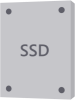
|
SSD 는 기존 SATA 또는 SAS를 통해 연결하는 반도체 드라이브를 말합니다. |
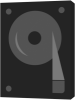
|
HDD 는 방대한 스토리지 용량을 제공하는 회전, 자기 하드 디스크 드라이브를 의미합니다. |
Note
이 문서에서는 NVMe, SSD 및 HDD를 사용한 드라이브 구성 선택에 대해 설명합니다. PMem에 대한 자세한 내용은 영구 메모리 이해 및 배포를 참조하세요.
Note
SBL(스토리지 버스 계층) 캐시는 단일 서버 구성에서 지원되지 않습니다. 모든 플랫 단일 스토리지 유형 구성(예: 모든 NVMe 또는 모든 SSD)은 단일 서버에 대해 지원되는 유일한 스토리지 유형입니다.
기본 제공 캐시
저장소 공간 다이렉트 기본 제공 서버 쪽 캐시를 제공합니다. 크고 영구적인 실시간 읽기 및 쓰기 캐시입니다. 여러 유형의 드라이브가 있는 배포에서는 "가장 빠른" 유형의 모든 드라이브를 사용하도록 자동으로 구성됩니다. 나머지 드라이브는 저장 용량을 늘리기 위해 사용됩니다.
자세한 내용은 스토리지 풀 캐시 이해를 참조하세요.
옵션 1 – 성능 극대화
모든 데이터에 대한 임의 읽기 및 쓰기에서 예측 가능하고 균일한 밀리초 미만의 대기 시간을 달성하거나 매우 높은 IOPS( 1,300만 개 이상 수행!) 또는 IO 처리량(500GB/초 읽기 이상 수행)을 달성하려면 "올플래시"로 전환해야 합니다.
다음과 같은 여러 가지 방법으로 이 작업을 수행할 수 있습니다.
모든 NVMe. 모든 NVMe를 사용하면 가장 예측 가능한 짧은 대기 시간을 포함하여 타의 추종을 불허하는 성능을 제공합니다. 모든 드라이브가 동일한 모델이면 캐시가 없는 것입니다. 또한 더 높은 지구력 및 낮은 지구력 NVMe 모델을 혼합하고 후자에 대한 쓰기를 캐시하도록 전자를 구성할 수 있습니다(설정 필요).
NVMe + SSD. NVMe를 SSD와 함께 사용하면 NVMe는 SSD에 쓰기를 자동으로 캐시합니다. 이렇게 하면 쓰기가 캐시에 병합되고 필요한 경우에만 스테이징 해제되어 SSD의 마모를 줄일 수 있습니다. 이는 NVMe와 같은 쓰기 특성을 제공하는 반면, 읽기는 역시 빠른 SSD에서 직접 제공됩니다.
모든 SSD. All-NVMe와 마찬가지로 모든 드라이브가 동일한 모델인 경우 캐시가 없습니다. 더 높은 내구성과 낮은 내구성 모델을 혼합하는 경우 전자 모델을 구성하여 후자에 대한 쓰기를 캐시할 수 있습니다(설정 필요).
Note
캐시 없이 전체 NVMe 또는 전체 SSD를 사용할 때의 이점은 모든 드라이브에서 사용 가능한 스토리지 용량을 얻을 수 있다는 것입니다. 캐싱에 "사용된" 용량이 없으며, 이는 더 작은 규모에서 매력적일 수 있습니다.
옵션 2 – 성능과 용량의 균형 조정
다양한 애플리케이션과 워크로드가 있는 환경의 경우, 일부는 엄격한 성능 요구 사항이 있고 다른 일부는 상당한 스토리지 용량을 필요로 하는 경우 더 큰 HDD의 경우 NVMe 또는 SSD 캐싱을 사용하는 "하이브리드"로 전환해야 합니다.
NVMe + HDD. NVMe 드라이브는 읽기와 쓰기를 모두 캐싱하여 가속화합니다. 읽기를 캐싱하면 HDD가 쓰기에 집중할 수 있습니다. 쓰기 캐싱은 버스트를 흡수하고 HDD IOPS 및 IO 처리량을 최대화하는 인위적으로 직렬화된 방식으로 쓰기가 합쳐지고 필요한 경우에만 디스테이징될 수 있도록 합니다. 이는 NVMe와 유사한 쓰기 특성을 제공하며, 자주 또는 최근에 읽은 데이터의 경우 NVMe와 유사한 읽기 특성도 제공합니다.
SSD + HDD. 위와 마찬가지로 SSD는 읽기와 쓰기를 모두 캐싱하여 가속화합니다. 이는 자주 또는 최근에 읽은 데이터에 대해 SSD와 유사한 쓰기 특성과 SSD와 유사한 읽기 특성을 제공합니다.
세 가지 유형의 드라이브를 모두 사용하는 한 가지 더 이국적인 옵션이 있습니다.
NVMe + SSD + HDD. 세 가지 유형의 드라이브를 모두 사용하는 경우 NVMe 드라이브는 SSD와 HDD 모두에 대해 캐시됩니다. 매력은 SSD의 볼륨과 HDD의 볼륨을 동일한 클러스터에서 나란히 생성할 수 있으며, 모두 NVMe에 의해 가속화된다는 것입니다. 전자는 "올플래시" 배포와 정확히 같고 후자는 위에서 설명한 "하이브리드" 배포와 정확히 같습니다. 이는 개념적으로 두 개의 풀이 있는 것과 같으며, 대체로 독립적인 용량 관리, 오류 및 복구 주기 등이 있습니다.
Important
SSD 계층을 사용하여 성능에 가장 중요한 워크로드를 올 플래시에 배치하는 것이 좋습니다.
옵션 3 – 용량 최대화
보관, 백업 대상, 데이터 웨어하우스 또는 "콜드" 스토리지와 같이 방대한 용량이 필요하고 자주 쓰지 않는 워크로드의 경우 캐싱을 위해 몇 개의 SSD를 결합하고 용량을 위해 더 큰 HDD를 많이 결합해야 합니다.
- SSD + HDD. SSD는 읽기 및 쓰기를 캐시하여 버스트를 흡수하고 SSD와 같은 쓰기 성능을 제공하며, 나중에 HDD에 대한 최적화된 디스테이징을 제공합니다.
Important
HDD만 사용하는 구성은 지원되지 않습니다. 내구성이 뛰어난 SSD를 내구성이 낮은 SSD로 캐싱하는 것은 권장되지 않습니다.
크기 조정 고려 사항
Cache
모든 서버에는 2개 이상의 캐시 드라이브가 있어야 합니다(중복성에 필요한 최소). 용량 드라이브의 수를 캐시 드라이브 수의 배수로 만드는 것이 좋습니다. 예를 들어 4개의 캐시 드라이브가 있는 경우 7 또는 9보다 8개의 용량 드라이브(1:2 비율)에서 더 일관된 성능을 경험할 수 있습니다.
캐시는 애플리케이션 및 워크로드의 작업 집합, 즉 지정된 시간에 적극적으로 읽고 쓰는 모든 데이터를 수용할 수 있도록 크기를 조정해야 합니다. 그 외에는 캐시 크기 요구 사항이 없습니다. HDD를 사용하는 배포의 경우 공정한 시작 지점은 용량의 10%입니다(예: 각 서버에 4 x 4TB HDD = 16TB의 용량이 있는 경우 서버당 2 x 800GB SSD = 1.6TB의 캐시). 특히 내구성이 높은 SSD를 사용하는 모든 플래시 배포의 경우 용량의 5%에 가깝게 시작하는 것이 공평할 수 있습니다. 예를 들어 각 서버에 24 x 1.2TB SSD = 28.8TB의 용량이 있는 경우 서버당 2 x 750GB NVMe = 1.5TB의 캐시가 있습니다. 나중에 언제든지 캐시 드라이브를 추가하거나 제거하여 조정할 수 있습니다.
General
서버당 총 스토리지 용량을 약 400TB로 제한하는 것이 좋습니다. 서버당 스토리지 용량이 많을수록 소프트웨어 업데이트를 적용할 때와 같이 다운타임 또는 재부팅 후 데이터를 다시 동기화하는 데 필요한 시간이 길어집니다. 현재 스토리지 풀당 최대 크기는 4PB(페타바이트)(4,000TB)(Windows Server 2016의 경우 1PB)입니다.
다음 단계
자세한 내용은 다음을 참조하세요.


